二进制转换为八进制怎么转换?二进制转换为八进制的过程
更新时间:2024-06-26 15:59:14作者:runxin
我们在日常使用电脑的过程中,经常也会用到计算机来实现数据的运算整理,而常用的数字包括二进制,八进制和十进制等等,因此也导致有些用户还不懂得电脑计算机对二进制转换为八进制的操作,对此二进制转换为八进制怎么转换呢?今天小编就给大家带来的二进制转换为八进制的过程。
具体方法如下:
1、单击电脑桌面左下角“开始”——所有程序——附件——计算器,如图所示。
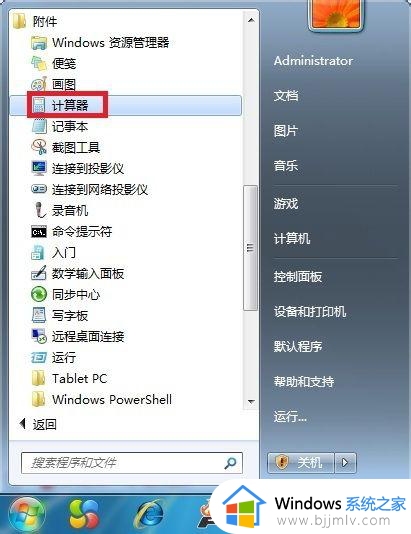
2、在打开的“计算器”窗口单击“查看”——程序员,如图所示。
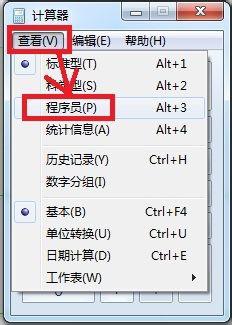
3、在出现的新界面上面点选“十进制”,在数字软键盘上面输入十进制数字,如图所示。
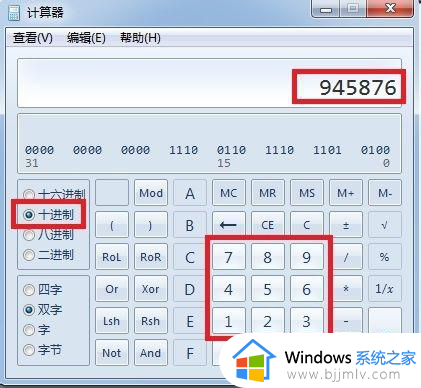
4、现在在该界面上面点选“二进制”(八进制、十六进制),就可以转成相应的数据类型了,如图所示。
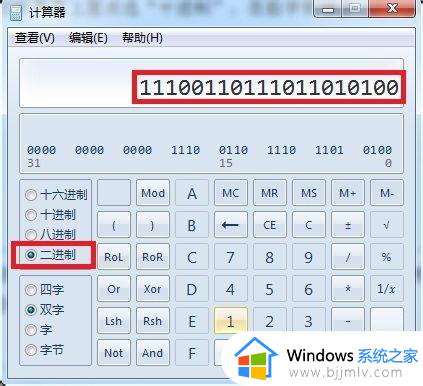
综上所述就是小编告诉大家的二进制转换为八进制的过程了,如果有不了解的用户就可以按照小编的方法来进行操作了,相信是可以帮助到一些新用户的。
二进制转换为八进制怎么转换?二进制转换为八进制的过程相关教程
- 十进制转化为二进制怎么算 十进制转换为二进制计算过程
- 计算器十进制转换二进制计算方法 电脑计算器十进制怎么转换成二进制
- 十六进制转换成十进制计算器怎么算 16进制转10进制计算器在线使用
- 如何把webp转换为jpg格式 怎么将webp格式转换为jpg格式
- kgm格式怎么转换为mp3 kgm转换mp3的图文步骤
- pages文件转换成word的步骤 pages怎么转换为word
- windows强制结束进程命令是什么 windows如何强制关闭进程
- esd文件转换成gho文件图解 esd文件如何转换为gho文件
- 电脑webp格式转换成jpg免费方法 如何把webp转换为jpg格式
- 如何把表格转换成word文档 怎么把表格复制到word文档里面
- 惠普新电脑只有c盘没有d盘怎么办 惠普电脑只有一个C盘,如何分D盘
- 惠普电脑无法启动windows怎么办?惠普电脑无法启动系统如何 处理
- host在哪个文件夹里面 电脑hosts文件夹位置介绍
- word目录怎么生成 word目录自动生成步骤
- 惠普键盘win键怎么解锁 惠普键盘win键锁了按什么解锁
- 火绒驱动版本不匹配重启没用怎么办 火绒驱动版本不匹配重启依旧不匹配如何处理
电脑教程推荐
win10系统推荐